1.创建一个新的项目(Create a new project)
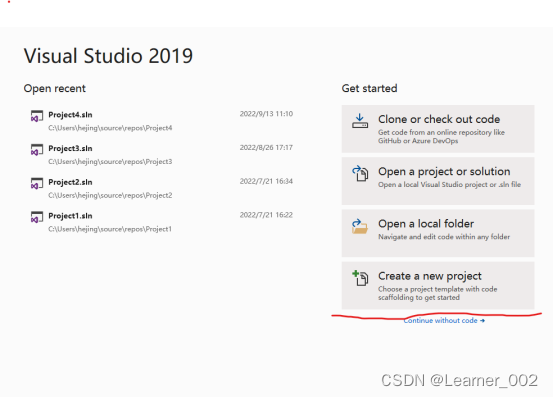
2.创建一个C++空项目,选择Next
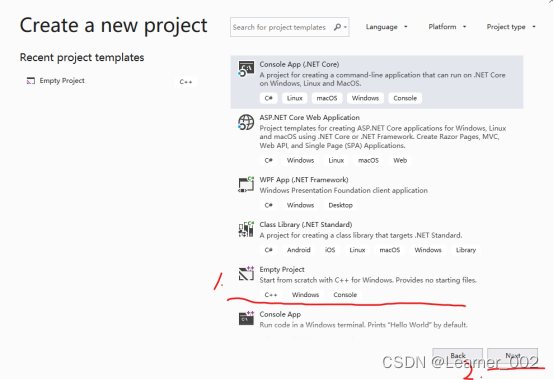
3.进入配置空项目窗口,第一步自定义项目名称,第二步自定义项目存储位置,第三步创建一个新的项目。
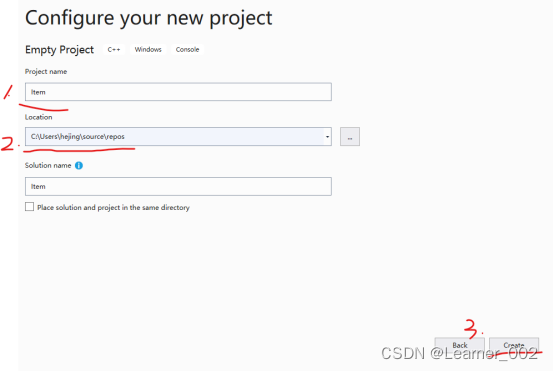
4.新项目创建完成如下图
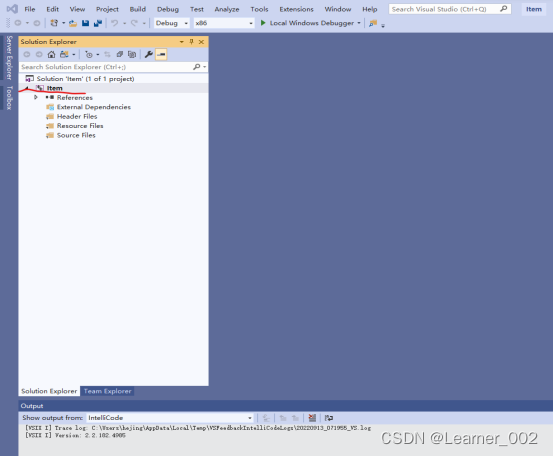
5.鼠标右击源文件(Resource Files) -->点击添加(Add) -->点击创建新项目(New Item)
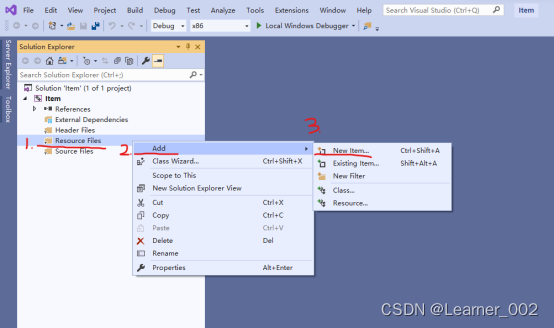
6.选择C++文件,自定义文件名称,点击添加
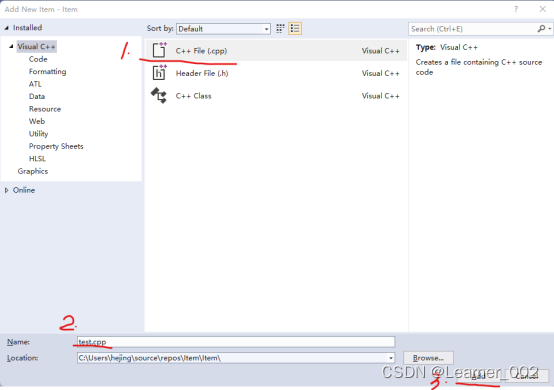
7.成功创建一个test.cpp源文件
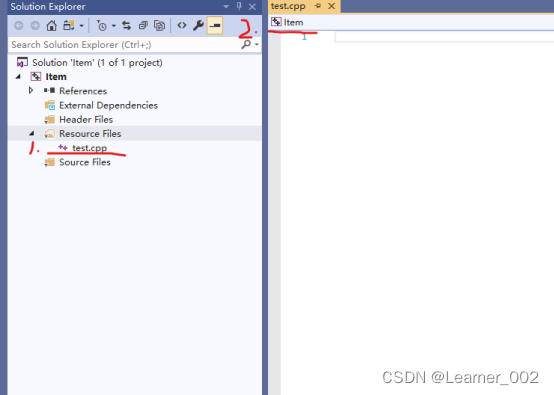
8.在编辑窗口添加C++程序
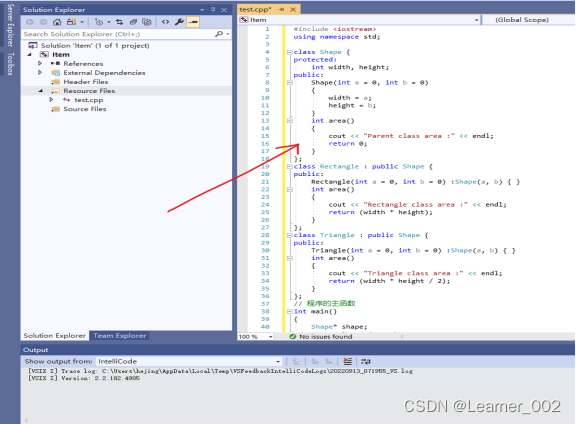
9.点击1所示本地运行按钮(Local Windows Debugger)
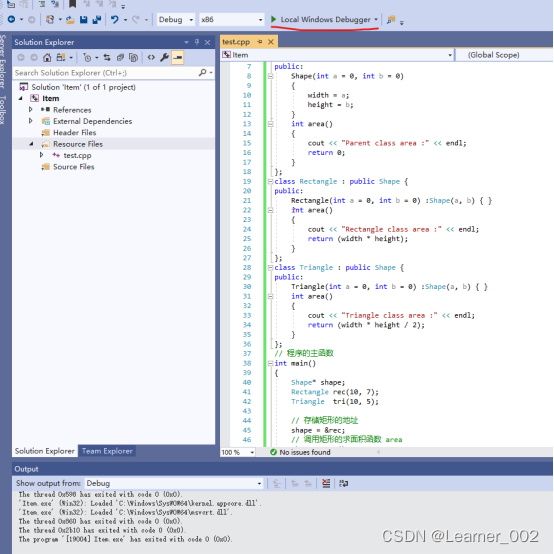
10.若程序无误则运行成功并且展示下图中1和2划线部分。
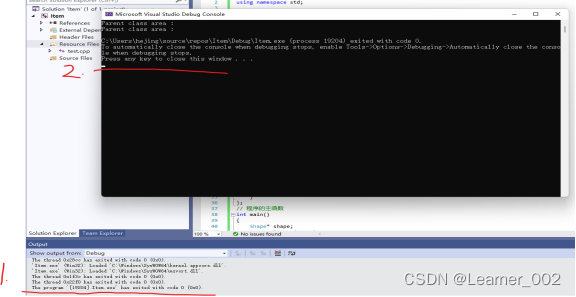






















 1111
1111











 被折叠的 条评论
为什么被折叠?
被折叠的 条评论
为什么被折叠?








